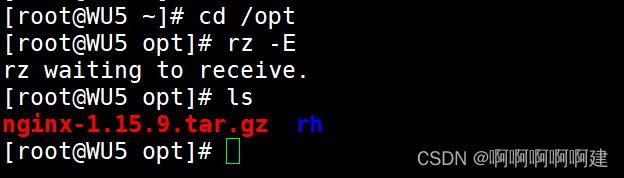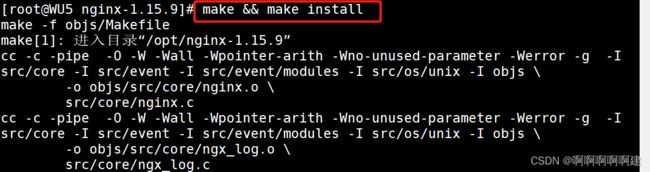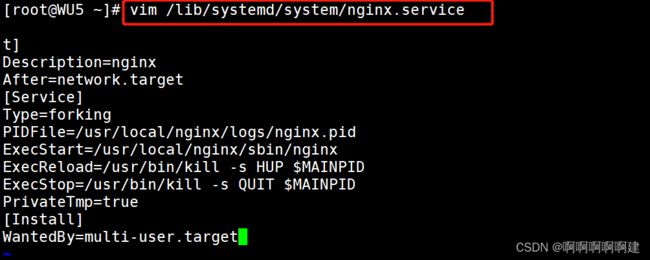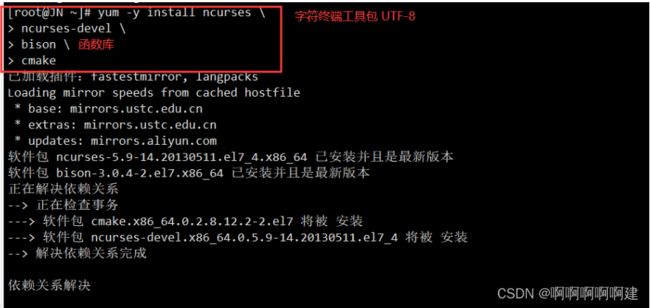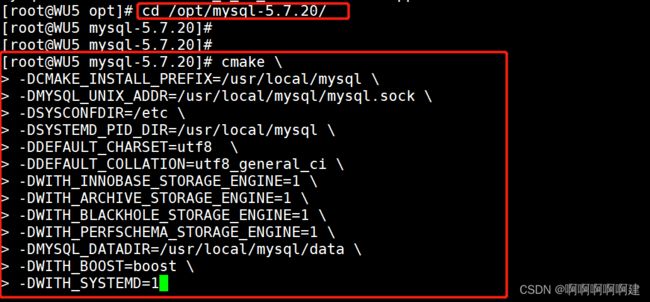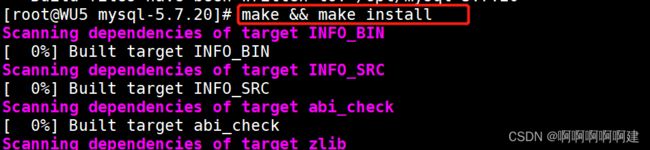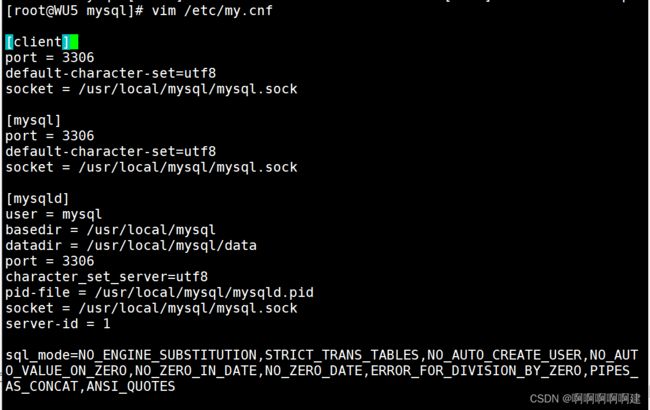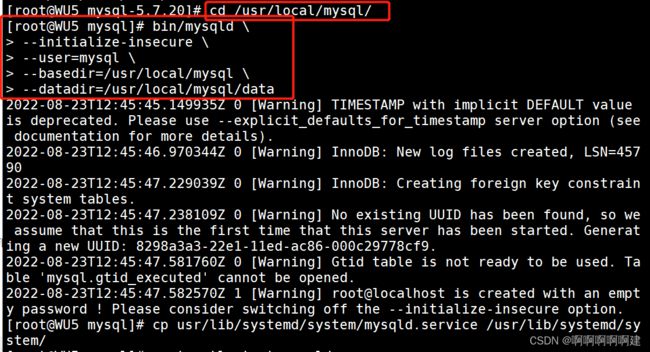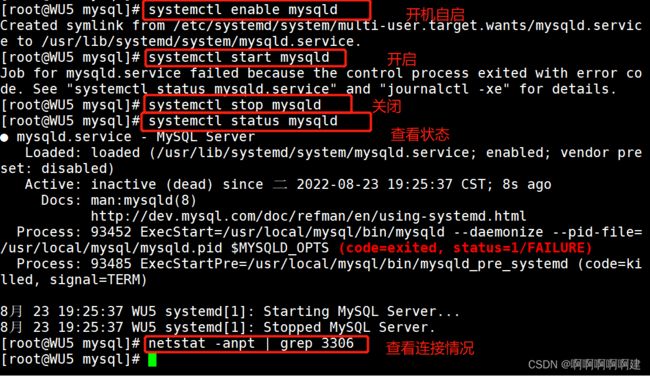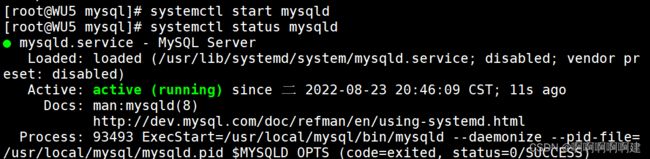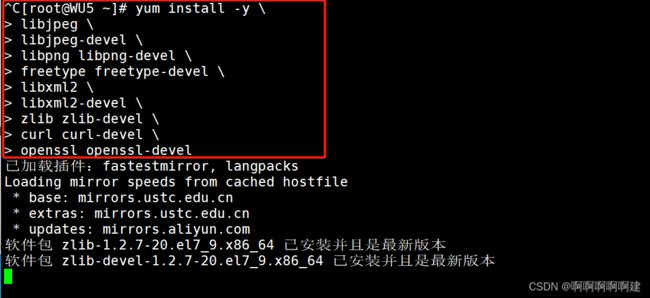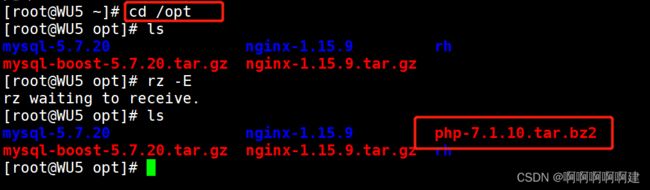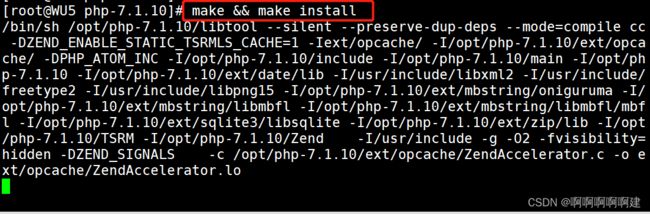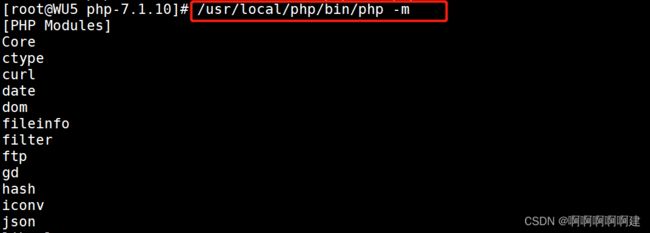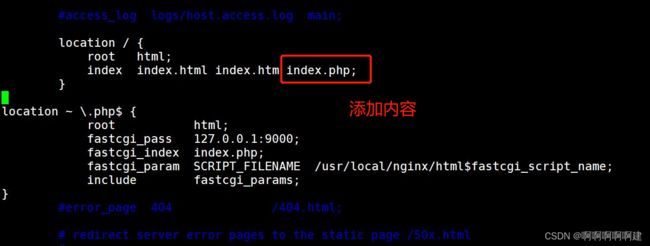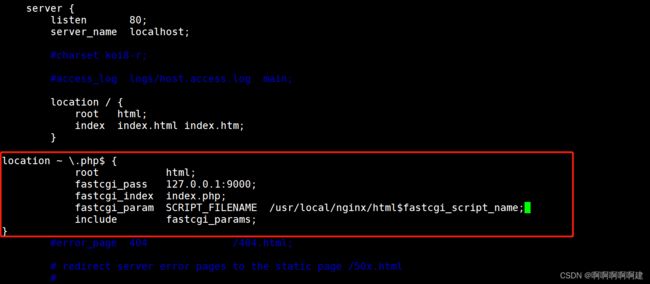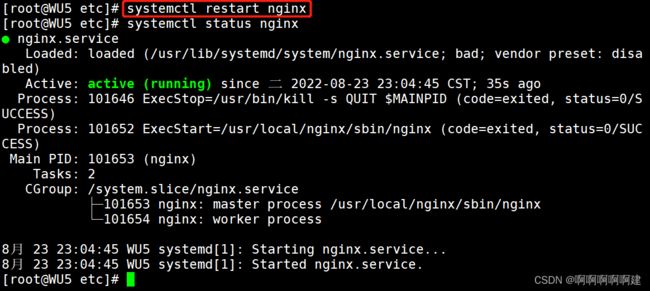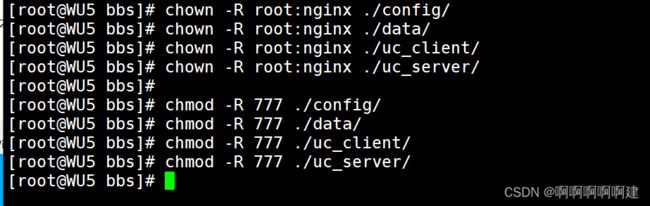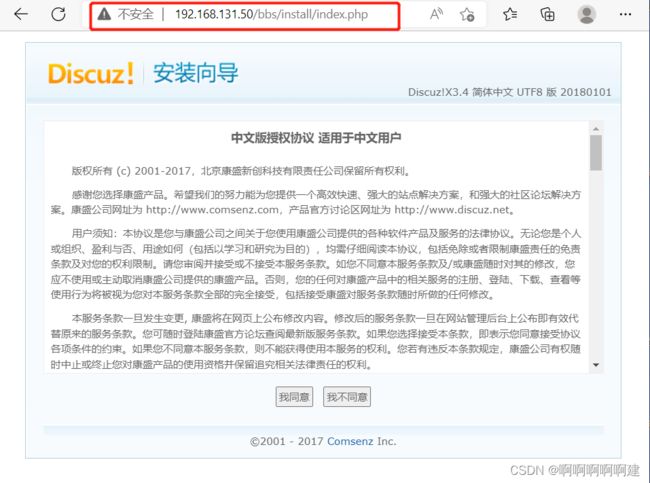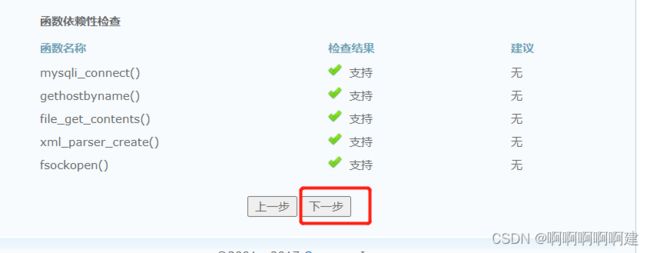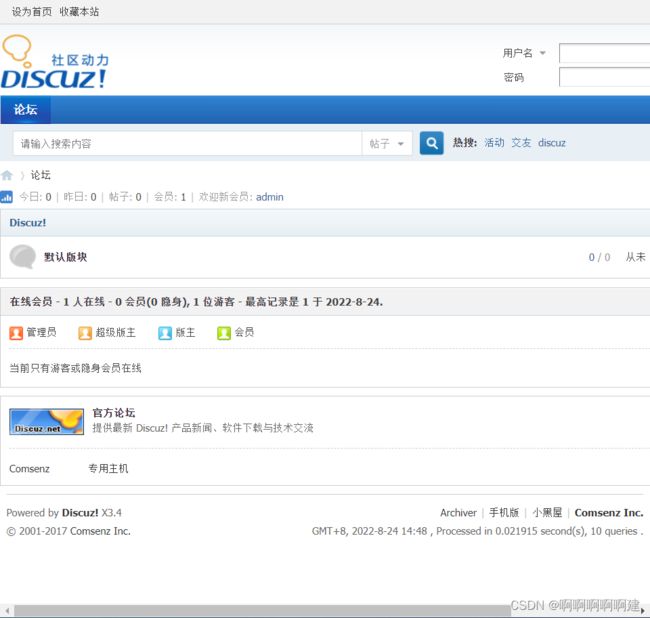部署LNMP架构&论坛
目录
一、LAMP简介与概述
二、编译安装的优点
三、各组件的概述
1、LNMP
2、Nginx
3、MySQL
4、PHP-FPM(FastCGI Process Manager:FastCGI 进程管理器)
四、安装 Nginx 服务
1、安装环境依赖包
2、创建运行用户、组
3、编译安装Nginx
4、路径优化
5、检查配置文件
6、添加 Nginx 系统服务
7、检查通过systemctl命令能否正常 启动、停止、重启、重载 Nginx 服务
五、安装 MySQL 服务
1、安装Mysql环境依赖包
2.创建运行用户(关键点:千万不要加 -M)
3. 编译安装
4、数据库目录进行权限调整
5、调整配置文件
6、设置环境变量
7、初始化数据库
8、数据库开启自启、 关闭、状态
9、设置Mysql密码
10、登录数据库
六、安装配置 PHP 解析环境
1、安装环境依赖包
2、编译安装
3.修改/usr/local/php/lib/php.ini配置文件
4.验证安装的模块
5.配置及优化FPM模块
6.开启pid 支持(可运行)
7.启动php -c 代表 conf
8.识别命令
9. 让nginx支持PHP功能
10.在网页测试“http://192.168.131.50/index.php”编辑
七、LNMP应用部署
1.将安装包上传到 /opt
2. 添加权限
3.访问http://192.168.131.50/bbs/install/index.php
一、LAMP简介与概述
LNMP 指的是一个基于 CentOS/Debian 编写的 Nginx、 Linux、 MySQL、 PHP, 可以在独立主机上轻松的安装 LNMP 生产环境。 本案例主要介绍 LNMP 框架安装方法以及部署Discuz! 社区论坛应用。
二、编译安装的优点
- 具有较大的自由度,功能可定制
- 可及时获得最新的软件版本
- 普遍适用于大多数Linux版本,便于一直使用
三、各组件的概述
1、LNMP
指的是一个基于 CentOS/Debian 编写的 Nginx、Linux、MySQL、PHP,可以在独立主机上轻松的安装 LNMP 生产环境。本案例主要介绍 LNMP 框架安装方法以及部署 Discuz!社
区论坛应用。
2、Nginx
作为 Web 服务器:相比 Apache,Nginx 使用更少的资源,支持更多的并发连接,
体现更高的效率。Nginx 作为负载均衡服务器:Nginx 既可以在内部直接支持 Rails 和 PHP,
也可以支持作为 HTTP 代理服务器对外进行服务。Nginx 采用 C 语言进行编写,不论是系统
资源开销还是 CPU 使用效率都比 Perlbal 要好的多。Nginx 作为邮件代理服务器:Nginx 同
时也是一个非常优秀的邮件代理服务器(最早开发这个产品的目的之一也是作为邮件代理服
务器),Last/fm 描述了成功并且美妙的使用经验。Nginx 安装非常的简单,配置文件非常
简洁(还能够支持 perl 语法)。Nginx 支持平滑加载新的配置,还能够在不间断服务的情
况下进行软件版本的升级。
3、MySQL
是一个关系型数据库管理系统,由瑞典 MySQL AB 公司开发,目前被 Oracle 公
司收购。MySQL 是最流行的关系型数据库管理系统之一,在 WEB 应用方面,MySQL 是较好
的 RDBMS (Relational Database Management System,关系数据库管理系统) 应用软件。
MySQL 是一种关系数据库管理系统,关系数据库将数据保存在不同的表中,而不是将所有数
据放在一个大仓库内,这样就增加了速度并提高了灵活性。MySQL 所使用的 SQL 语言是用
于访问数据库的最常用标准化语言。MySQL 软件采用了双授权政策,分为社区版和商业版,
由于其体积小、速度快、总体拥有成本低,尤其是开放源码这一特点,一般中小型网站的开
发都选择 MySQL 作为网站数据库。
4、PHP-FPM(FastCGI Process Manager:FastCGI 进程管理器)
是一个 PHPFastCGI 管理器,由于 Nginx 服务器不能处理动态页面,需要由 Nginx 把动态请求交给 php-fpm 处理。
FastCGI:FastCGI是一个可伸缩地、高速地在HTTP服务器和动态脚本语言间通信的接口(FastCGI接口在Linux下是socket(可以是文件socket,也可以是ip socket)),主要优点是把动态语言和HTTP服务器分离开来。多数流行的HTTP服务器都支持FastCGI,包括Apache、Nginx和lightpd。
FastCGI:作用:把动态语言和HTTP分离开来,动静分
四、安装 Nginx 服务
试验环境:CentOS 7.6 Nginx 1.15 关闭防火墙、核心防护
1、安装环境依赖包
Nginx 的配置及运行需要 pcre、zlib 等软件包的支持,因此应预先安装这些软件的开发
包(devel),以便提供相应的库和头文件,确保 Nginx 的安装顺利完成.
yum -y install gcc gcc-c++ pcre-devel zlib-devel make
2、创建运行用户、组
Nginx 服务程序默认以 nobody 身份运行,建议为其创建专门的用户账号,以便更准确
地控制其访问权限,增加灵活性、降低安全风险。例如,创建一个名为 nginx 的用户,不建
立宿主文件夹,也禁止登录到 Shell 环境。
useradd -M -s /sbin/nologin nginx
3、编译安装Nginx
配置Nginx的编译选项时,将安装目录设为/usr/local/nginx,运行用户和组均设为nginx;启用 http_stub_status_module 模块以支持状态统计,便于查看服务器的连接信息。具体选项根据实际需要来定,配置前可参考“./configure --help”给出的说明。
将准备好的压缩包拖进/opt
解压
编译安装
4、路径优化
为了使 Nginx 服务器的运行更加方便,可以为主程序 nginx 创建链接文件,以便管理员
直接执行“nginx”命令就可以调用 Nginx 的主程序(让系统可以识别)
5、检查配置文件
与 Apache 的主程序 httpd 类似,Nginx 的主程序也提供了“-t”选项用来对配置文件进行
检查,以便找出不当或错误的配置。配置文件 nginx.conf 默认位于安装目录下的 conf/子目
录中。若要检查位于其他位置的配置文件,可使用“-c”选项来指定路径。
6、添加 Nginx 系统服务
为了使 Nginx 服务的启动、停止、重载等操作更加方便,可以编写基于 CentOS 7.6 的
Nginx 服务控制文件使用 systemctl 工具来进行管理,CentOS7.6 系统的管理习惯
##配置参数解释##
[Unit]
Description=nginx ####描述
After=network.target ####描述服务类别
[Service]
Type=forking ###后台运行形式
PIDFile=/usr/local/nginx/logs/nginx.pid ###PID文件位置
ExecStart=/usr/local/nginx/sbin/nginx ###启动服务
ExecReload=/usr/bin/kill -s HUP $MAINPID ###根据PID重载配置
ExecStop=/usr/bin/kill -s QUIT $MAINPID ###根据PID终止进程
PrivateTmp=true
[Install]
WantedBy=multi-user.target
7、检查通过systemctl命令能否正常 启动、停止、重启、重载 Nginx 服务
五、安装 MySQL 服务
1、安装Mysql环境依赖包
2.创建运行用户(关键点:千万不要加 -M)
3. 编译安装
上传mysql-boost-5.7.20.tar.gz到opt目录下
解压
cmake \
-DCMAKE_INSTALL_PREFIX=/usr/local/mysql \ #指定安装路径(目录)
-DMYSQL_UNIX_ADDR=/usr/local/mysql/mysql.sock \ #指定通信文件,连接数据库,通讯协议的载体⭐⭐⭐
-DSYSCONFDIR=/etc \ #配置文件目录指向/etc
-DSYSTEMD_PID_DIR=/usr/local/mysql \ #指定pid目录文件
-DDEFAULT_CHARSET=utf8 \ #字符集设定
-DDEFAULT_COLLATION=utf8_general_ci \ #字符集设定
-DWITH_INNOBASE_STORAGE_ENGINE=1 \ #以下三行均为存储引擎ENGINE
-DWITH_ARCHIVE_STORAGE_ENGINE=1 \
-DWITH_BLACKHOLE_STORAGE_ENGINE=1 \
-DWITH_PERFSCHEMA_STORAGE_ENGINE=1 \
-DMYSQL_DATADIR=/usr/local/mysql/data \ #指定数据存放位置
-DWITH_BOOST=boost \ #底层C++运营库 独立的表空间结构
-DWITH_SYSTEMD=1 #守护进程id 守护进程
——》跑在后台的一个支持服务正常运行的一个特殊进程
编译安装
注意:如果在CMAKE的过程中有报错
当报错解决后,需要把源码目录中的CMakeCache.txt文件删除,然后再重新CMAKE,否则错误依旧
注意:make: *** No targets specified and no makefile found. Stop.解决方法
1、wget http://ftp.gnu.org/pub/gnu/ncurses/ncurses-5.6.tar.gz
2.、tar zxvf ncurses-5.6.tar.gz
3、 ./configure -prefix=/usr/local -with-shared-without-debug
4、make
5、make install
4、数据库目录进行权限调整
5、调整配置文件
#删除原有内容,添加以下内容
[client] #client 用户程序
port = 3306
default-character-set=utf8
socket = /usr/local/mysql/mysql.sock
[mysql] #mysql 软件内容
port = 3306 #端口
default-character-set=utf8
socket = /usr/local/mysql/mysql.sock
[mysqld] #以后对mysql配置时 更多的会针对于mysqld进行配置
user = mysql #程序用户
basedir = /usr/local/mysql #工作目录
datadir = /usr/local/mysql/data #数据文件目录
port = 3306 #端口
character_set_server=utf8 #服务的字符集
pid-file = /usr/local/mysql/mysqld.pid #PID文件目录
socket = /usr/local/mysql/mysql.sock #通讯文件
server-id = 1 #服务id,在之后的mysql集群中用于标识mysql服务器
sql_mode=NO_ENGINE_SUBSTITUTION,STRICT_TRANS_TABLES,NO_AUTO_CREATE_USER,NO_AUTO_VALUE_ON_ZERO,NO_ZERO_IN_DATE,NO_ZERO_DATE,ERROR_FOR_DIVISION_BY_ZERO,PIPES_AS_CONCAT,ANSI_QUOTES
#模块,默认加载
#PS:跳过数据库权限验证的命令为:skip-grant-tables,忘记密码
6、设置环境变量
echo 'PATH=/usr/local/mysql/bin:/usr/local/mysql/lib:$PATH' >> /etc/profile
echo 'export PATH' >> /etc/profile
source /etc/profile
7、初始化数据库
8、数据库开启自启、 关闭、状态
9、设置Mysql密码
开启服务
10、登录数据库
六、安装配置 PHP 解析环境
1、安装环境依赖包
xml 支持扩展性标记语言,用于承载数据url 网址 openssl 安全性访问/加密访问
2、编译安装
将压缩包上传
./configure \
--prefix=/usr/local/php \ #PHP文件路径
--with-mysql-sock=/usr/local/mysql/mysql.sock \ #sock通讯文件(需要与mysql指定的路径一致)
--with-mysqli \ #with(支持各项功能)
--with-zlib \
--with-curl \
--with-gd \
--with-jpeg-dir \
--with-png-dir \
--with-freetype-dir \
--with-openssl \
--enable-fpm \ #开启fpm模块
--enable-mbstring \ #开启多字段模块
--enable-xml \ #开启扩展性标记语言模块
--enable-session \ #会话
--enable-ftp \ #文本传输协议
--enable-pdo \ #函数库
--enable-tokenizer \ #令牌解释器
--enable-zip #ZIP压缩格式
php有三个配置文件
php.ini 核心配置文件
php-fpm.conf 进程服务配置文件
www.conf 扩展配置文件
3.修改/usr/local/php/lib/php.ini配置文件
添加内容
4.验证安装的模块
5.配置及优化FPM模块
#复制主配置文件及php-fpm 配置文件
6.开启pid 支持(可运行)
7.启动php -c 代表 conf
8.识别命令
查看php的进程
9. 让nginx支持PHP功能
vim /usr/local/nginx/conf/nginx.conf 进去添加内容
vim /usr/local/nginx/html/index.php 进入添加内容
开启服务
10.在网页测试“http://192.168.131.50/index.php”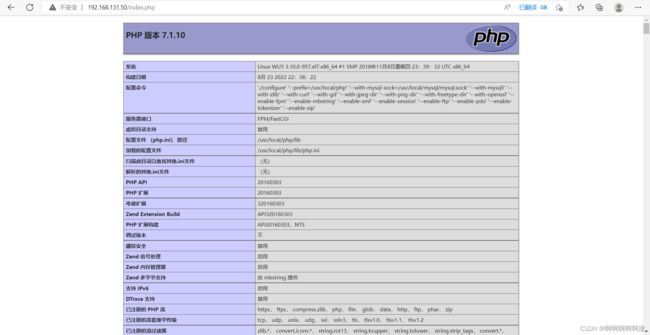
原来的测试页内容更改如下
重启服务
![]()
在网页测试“http://192.168.131.50/index.php”
七、LNMP应用部署
#以下安装论坛#
1.将安装包上传到 /opt
解压
2. 添加权限
3.访问http://192.168.131.50/bbs/install/index.php
输入账户,密码
点击右下角的访问论坛